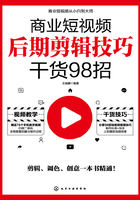
上QQ阅读APP看本书,新人免费读10天
设备和账号都新为新人
027 胶片滤镜:让你拥有高级大片感
剪映App中的胶片滤镜包括哈苏、柯达、菲林及过期卷等效果。下面介绍使用剪映App为短视频添加胶片滤镜效果的操作方法。
步骤 01 在剪映App中导入一个素材,点击一级工具栏中的“滤镜”按钮,如图3-77所示。
步骤 02 进入“滤镜”编辑界面后,切换至“胶片”选项卡,如图3-78 所示。

图3-77 点击“滤镜”按钮

图3-78 “胶片”滤镜选项卡
步骤 03 可以在其中多尝试一些滤镜,选择一个与短视频风格最相符的滤镜,如图3-79所示。


图3-79 选择合适的滤镜效果
步骤 04 ①选择KU4滤镜效果;②向左拖曳“滤镜”界面上方的白色圆环滑块,适当调整滤镜的应用程度参数,如图3-80所示。
步骤 05 执行操作后,点击

图3-80 调整参数

图3-81 调整滤镜的持续时长
步骤 06 点击右上角的“导出”按钮,导出并预览视频,效果如图3-82所示。可以看到添加了胶片滤镜后的视频画面每一帧都仿佛是用相机拍出来的一样,非常具有文艺感。


图3-82 导出并预览视频效果

扫码看教程

扫码看视频效果